現在智慧型手機的相機的畫素愈來愈高、拍照功能愈來愈強,撘配一個好用的文件掃瞄 App,用隨身的手機來執行書本、文件掃瞄,是一個很實用的功能。我也研究了好一會兒,還花錢買了三個文件掃瞄的 App,以下是我針對付費版本的測試比較,依推薦順序排序...
售價: EU$2.99
功能
- 支援格式: PDF or JPEG
- 可用系統相機
- 可設定紙張大小
- 可自動儲存 PDF 至雲端空間: Dropbox、GoogleDrive,儲存時不會覆蓋舊檔,而是以在檔名後面附加數字的方式一直新增檔案
- 裁切邊界時會自動放大檢視
- 可加入既有的圖片做處理
- 可套用 5 種加強效果,及調整亮度與對比 (要在設定中啟用)
- 一個文件可以放置多個掃描頁
- 可將文件設為「我的最愛」
- 可匯出整本文件 (PDF) 或單張頁面 (PDF、JPEG)
- 可重新命名文件,但不能命名文件下的掃瞄頁
缺點
- 只有兩個文件分類: Documents、Favorites
- 內建相機的拍照聲不能關閉
售價: US$4.99
功能
- 支援格式: PDF or JPEG
- 中文版
- 可用系統相機
- 可設定紙張大小
- 可以連續掃瞄文件
- 裁切邊界時會自動放大檢視
- 可套用 4 種加強效果
- 可自行調整亮度與對比
- OCR (需安裝外掛程式)
- 可添加批註 (需安裝「妙筆」) 與文字
- 可匯出整本文件 (PDF) 或單張頁面 (JPEG)
- 一個文件可以放置多個掃描頁
- 可重新命名文件,但不能命名文件下的掃瞄頁
- 掃描頁可添加備註
- 有 6 個文件分類
- 可合併文件
- 註冊會員: 掃瞄全能王雲端空間 400MB、共用文件、雲端同步、付費傳真
- 可自動儲存至掃瞄全能王雲端空間,並與其它設備同步 (會員功能)
- 可自動儲存掃瞄頁至系統相簿
- 可設密碼保護文件
- 可手動儲存 PDF 或 JPEG 至需端空間: Box、Google Drive、Dropbox、Evernote、SkyDrive (但上傳時不能選擇儲存位置,建議改用「匯出」的功能)
- 支援 Google 雲端列印
缺點
掃瞄全能王的特點是雲端空間及雲端同步,免費版就有這些功能了。只是免費版有廣告,生成的 PDF 會有掃瞄全能王的浮水印,批註功能只能使用 30 次,上傳 Evernote、Skydrive 只有 7 天的使用期限!
售價: US$4.99
功能
- 支援格式: PDF or JPEG
- 內建相機無拍照聲
- 可用系統相機
- 可設定紙張大小
- 可「手動備份」至雲端空間 Dropbox,但每次備份都會全部儲存成一個 MDScanBackup.zip 檔案
- 一個文件可以放置多個掃描頁
- 可以批次模式連續掃瞄文件
- 可重新命名文件,但不能命名文件下的掃瞄頁
- 裁切邊界時會自動放大檢視
- 可套用 9 種加強效果
- 可匯出整本文件 (PDF、ZIP) 或單張頁面 (JPEG、PDF、ZIP),其中 ZIP 是儲存圖片
- 支援 Google 雲端列印
缺點
售價: EU$0.5
功能
- 支援格式: PDF or JPEG
- 內建相機無拍照聲
- 可套用 3 種加強效果: 自動加強、彩色、黑白
缺點
- 不能用系統相機
- 不能設定紙張大小
- 不能儲存至雲端空間
- 可設定的項目很少
- 只能掃瞄單頁
- 不能連續掃瞄
- 不能命名文件

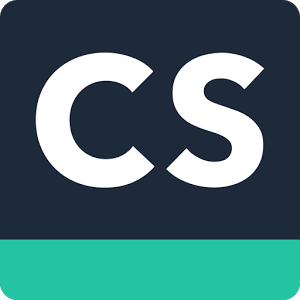

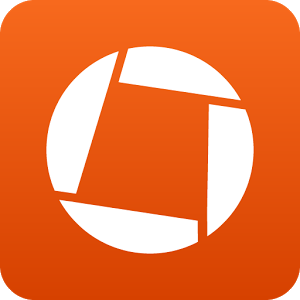
沒有留言:
張貼留言